php小編草莓為您介紹Win11快捷鍵設定方法。 Win11作為微軟最新的作業系統,帶來了更智慧便利的使用者體驗。設定快捷鍵可以大幅提高工作效率,簡化操作步驟。在Win11中,設定快捷鍵非常簡單,只需按照以下方法進行操作即可。
Win11設定快速鍵的方法
1、滑鼠右鍵點選桌面左下角的開始按鈕,在彈出的選單中點選設定選單項目。
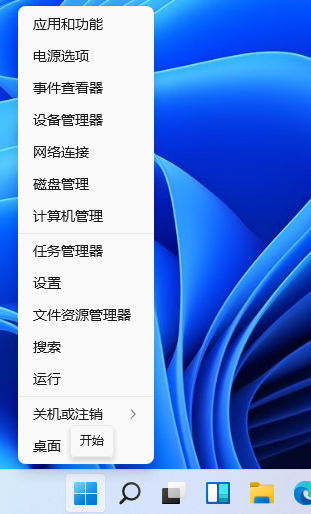
2、在開啟的Windows設定視窗中,點選時間和語言圖示。
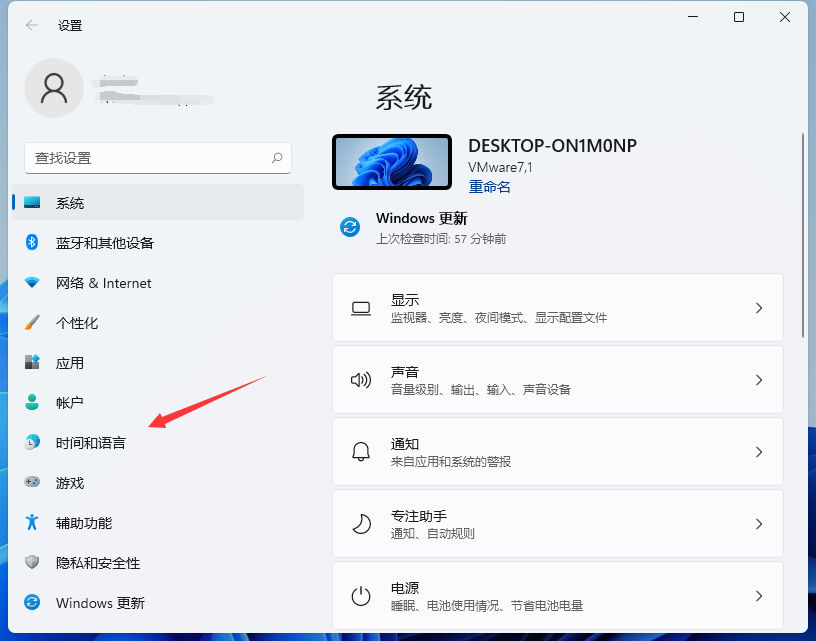
3、接下來在開啟的時間和語言視窗中,點選左側邊欄的區域和語言選單項目。
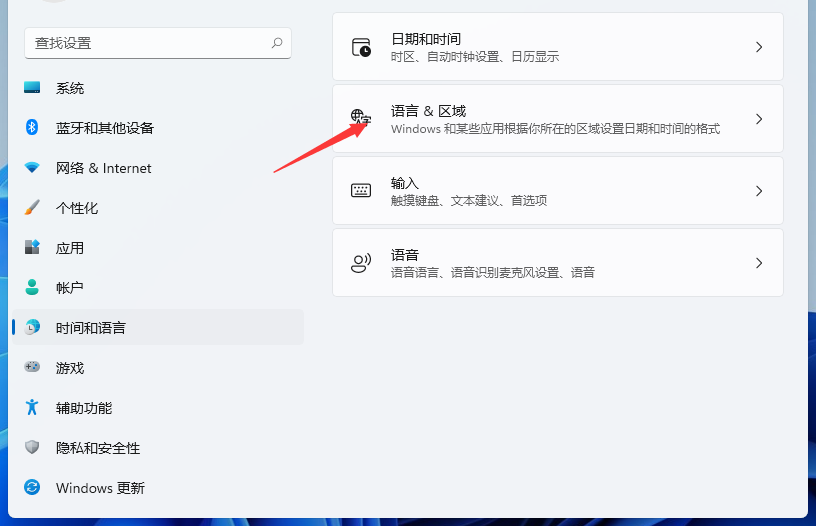
4、在視窗中找到鍵入,並點擊進去。
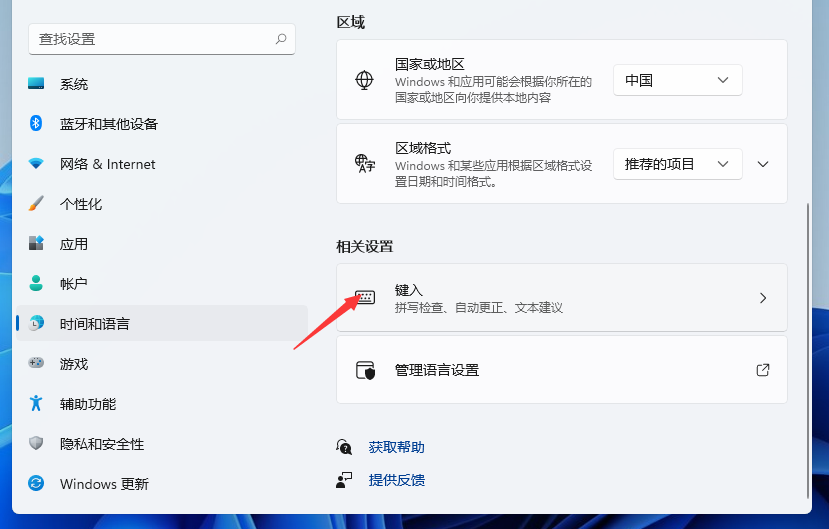
5、然後我們在這個視窗點擊進階鍵盤設定。
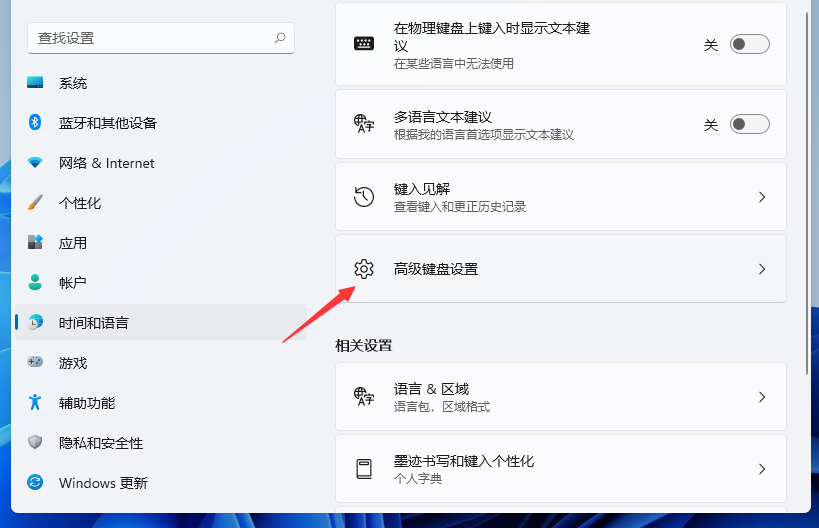
6、然後我們找到語言列選項點擊進去。

7、這時就會開啟文字服務和輸入語言窗口,在視窗中點選高級鍵設定標籤。
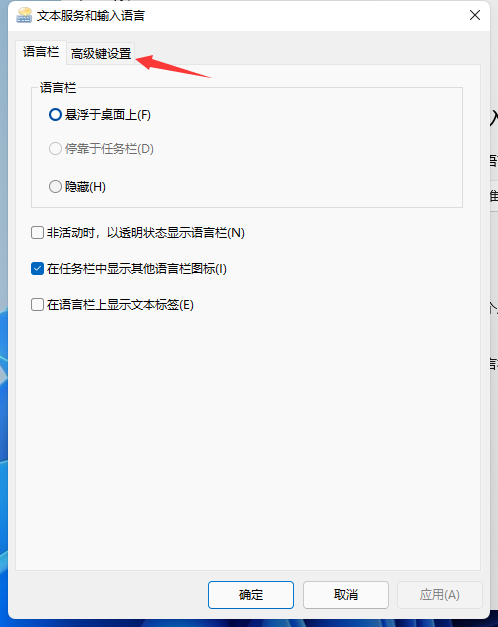
8、在開啟的進階鍵設定視窗中,點選下方的「變更按鍵順序」按鈕。
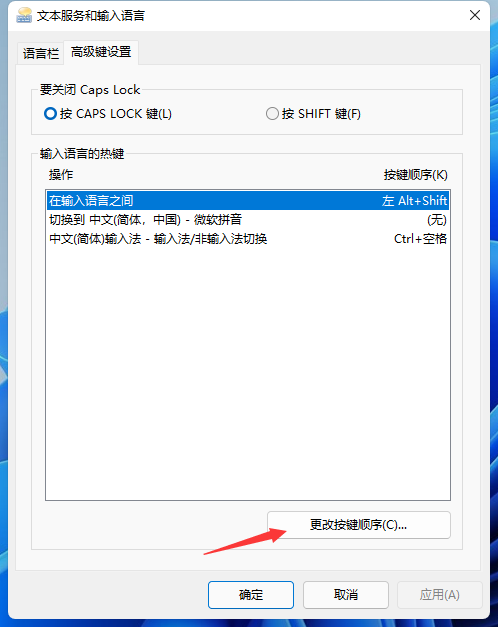
9、這時就會彈出更改按鍵順序窗口,在窗口中點擊Ctrl Shift一項,最後點擊確定按鈕就可以了。
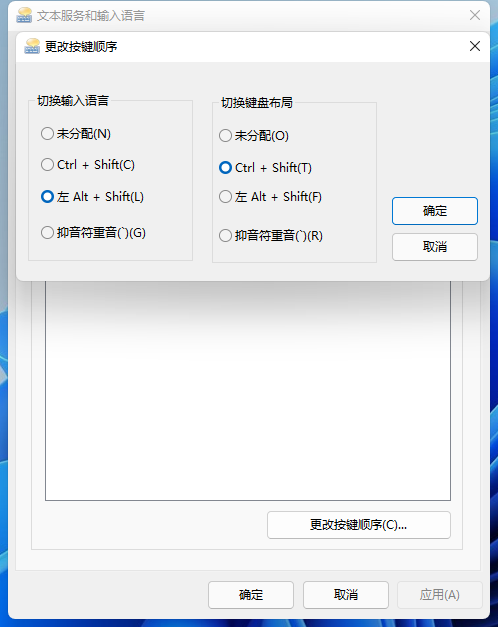
以上是win11快捷鍵怎麼設定? Win11設定快捷鍵的方法的詳細內容。更多資訊請關注PHP中文網其他相關文章!




